Khi phải tạo ra nội dung trên trang giấy, dù là một email quan trọng hay một bài luận văn phức tạp, chúng ta đều có thể bị “bí ý tưởng” (writer’s block) bất chợt. Tình trạng con trỏ nhấp nháy trên màn hình nhưng bạn lại không biết bắt đầu từ đâu có thể khiến bạn cảm thấy bế tắc. Với vai trò là một chuyên gia công nghệ tại thuthuat360.net, tôi thường xuyên áp dụng các thủ thuật Microsoft Word hiệu quả dưới đây để vượt qua những trở ngại tinh thần và khơi thông dòng chảy sáng tạo. Các mẹo Word này không chỉ giúp bạn giải quyết vấn đề bí ý tưởng mà còn nâng cao năng suất làm việc, biến Word từ một công cụ soạn thảo đơn thuần thành trợ thủ đắc lực trong mọi tác vụ viết lách.
8. Viết Nháp Nhanh Chóng Bằng Giọng Nói (Dictate)
Việc gõ câu đầu tiên đôi khi giống như việc lội qua bùn. Khi các ngón tay của tôi từ chối di chuyển, tôi sử dụng tính năng gõ văn bản bằng giọng nói của Word để giải quyết tình trạng bí ý tưởng. Chuyển sang tư duy giải thích mọi thứ một cách ngẫu nhiên cho một người bạn tưởng tượng giúp tôi thể hiện ý tưởng trực tiếp lên trang văn bản.
Để sử dụng lệnh Dictate, bạn cần có tài khoản Microsoft 365. Nếu không, bạn có thể dùng tính năng nhận dạng giọng nói của Windows bằng cách nhấn tổ hợp phím Win + H.
Bạn truy cập Ribbon > Home > Dictate để bật tính năng gõ văn bản bằng giọng nói.
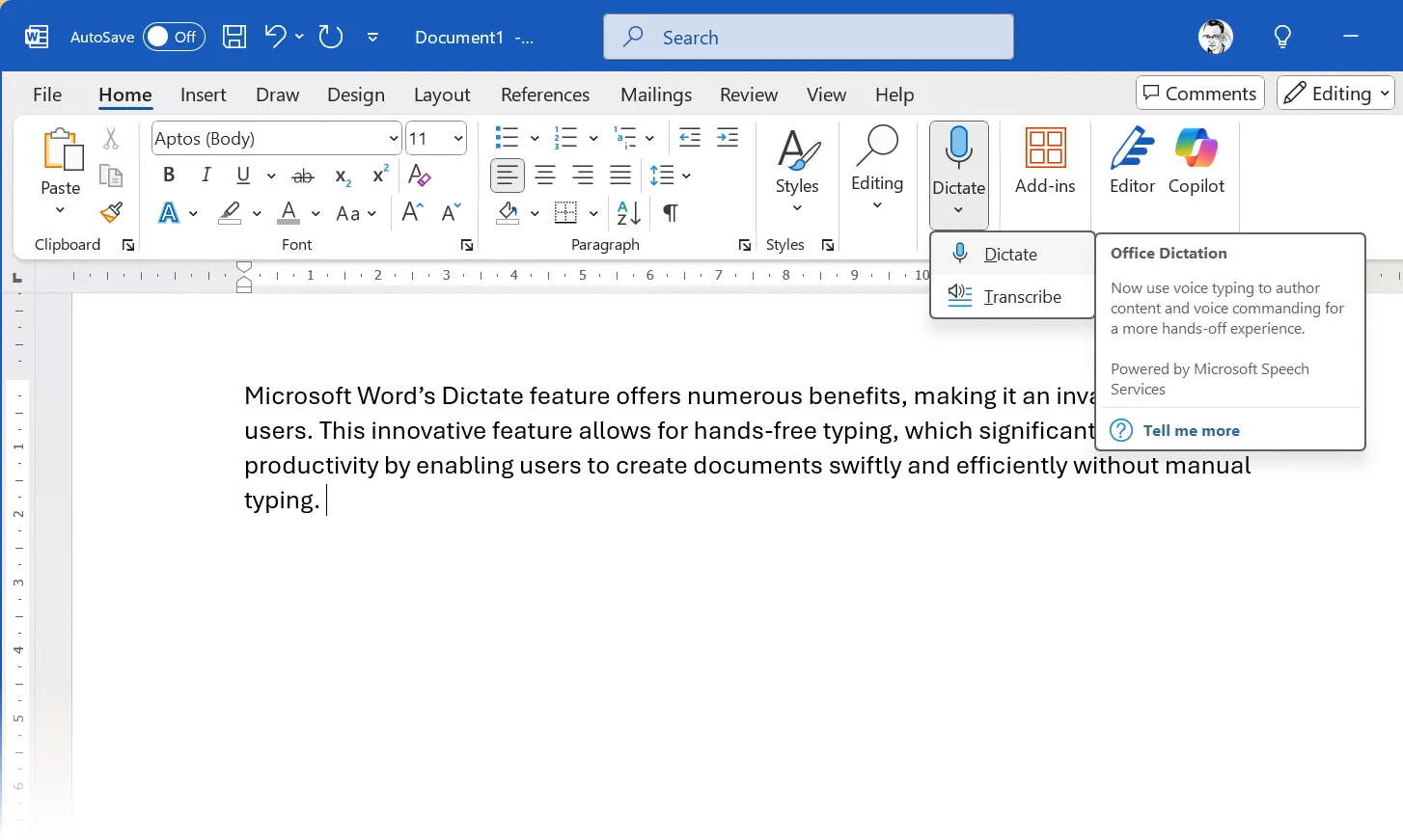 Tính năng Dictate trong Microsoft Word giúp gõ văn bản bằng giọng nói
Tính năng Dictate trong Microsoft Word giúp gõ văn bản bằng giọng nói
Nói giúp bạn vượt qua sự tự phê bình nội tâm. Phương pháp này đặc biệt hiệu quả cho các buổi động não hoặc khi phải vật lộn với những ý tưởng phức tạp. Chỉ cần đọc ra phiên bản đơn giản nhất bạn có thể nghĩ ra. Việc hoàn thiện nội dung có thể thực hiện sau. Bạn có thể sử dụng các lệnh giọng nói như “phẩy” hoặc “xuống dòng” để định dạng văn bản trong khi nói.
7. Nhờ Copilot Soạn Thảo Bản Nháp (Dirty Draft)
Khi hoàn toàn bế tắc, tôi thường nhờ đến trợ lý AI Microsoft Copilot. Có ba cách để kích hoạt Copilot trong Word:
- Nhấn vào nút Copilot trên thanh Ribbon.
- Chọn biểu tượng Copilot trên trang Word.
- Nhấn tổ hợp phím Alt + i.
Bạn có thể bắt đầu với một câu lệnh đơn giản như: “Hãy cho tôi ba đoạn mở đầu khác nhau về [chủ đề] với giọng văn thân mật.” Ở giai đoạn này, tôi không quá bận tâm đến việc tạo ra một câu lệnh hoàn hảo để có phản hồi tốt nhất. Hãy dùng Copilot để khởi động suy nghĩ của bạn, không phải để thay thế chúng. AI sẽ không phán xét câu lệnh của bạn, nhưng bạn phải tự đánh giá câu trả lời của nó.
6. Chế Độ Tập Trung (Focus Mode) Loại Bỏ Phân Tâm
Chế độ Focus Mode biến Microsoft Word thành một trình soạn thảo không có yếu tố gây xao nhãng. Nó loại bỏ sự lộn xộn của thanh Ribbon và góp phần đáng kể vào việc giải quyết tình trạng bí ý tưởng.
- Nhấn vào nút Focus Mode ở phía dưới bên phải trên thanh trạng thái. Hoặc, đi tới Ribbon > View > Focus.
- Trong chế độ Focus Mode, di chuột qua ba chấm ở đầu màn hình để hiển thị thanh Ribbon.
- Chọn Background bên cạnh nút Focus trên Ribbon và chọn một nền khác nếu bạn muốn.
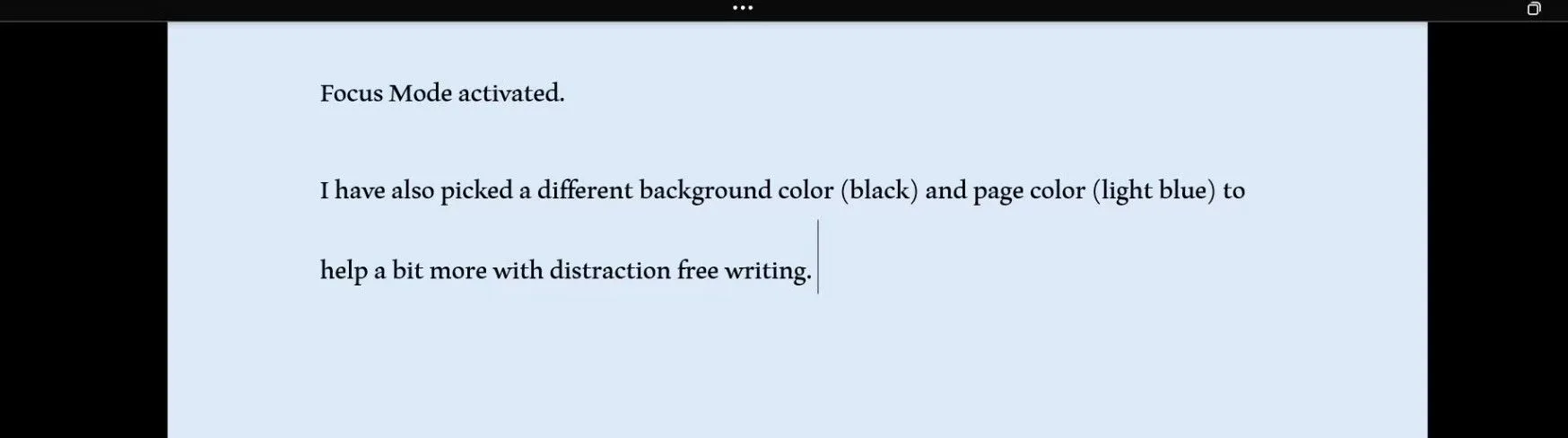 Giao diện Microsoft Word trong chế độ Focus Mode giúp loại bỏ phân tâm khi viết
Giao diện Microsoft Word trong chế độ Focus Mode giúp loại bỏ phân tâm khi viết
Nhấn Esc để thoát chế độ Focus Mode và trở về giao diện bình thường. Bạn cũng có thể thiết lập màu trang khác từ Ribbon > Design > Page Color.
5. Tạo Tốc Độ Với Ký Hiệu Đặt Chỗ (Placeholders)
Hãy nhớ, đây là một bản nháp sơ bộ. Bạn không nhất thiết phải viết từng chút thông tin ngay lập tức vào tài liệu của mình. Khi việc tìm kiếm cụm từ hoàn hảo đang làm gián đoạn tiến độ của bạn, hãy đánh dấu các phần khó bằng các ký hiệu đặt chỗ như [ngoặc vuông].
Tôi thường viết [ví dụ] hoặc [url] để duy trì động lực thay vì bị sa lầy vào việc tìm kiếm một liên kết.
Không thể viết toàn bộ một phần? Tạm thời, hãy lấp đầy khoảng trống đó bằng văn bản giả Lorem Ipsum. Gõ =lorem() và nhấn Enter. Điều này sẽ tạo ra năm đoạn văn, mỗi đoạn ba câu. Bạn có thể chỉ định số lượng đoạn văn và câu mà bạn muốn bằng cách đặt số vào trong ngoặc. Ví dụ, (2,3) sẽ chèn hai đoạn văn với ba câu mỗi đoạn.
Bạn cũng có thể gõ =rand() để có văn bản giả ngẫu nhiên. Cả hai loại văn bản đặt chỗ này đều giúp bạn hình dung tài liệu sẽ trông như thế nào khi bạn bắt đầu viết.
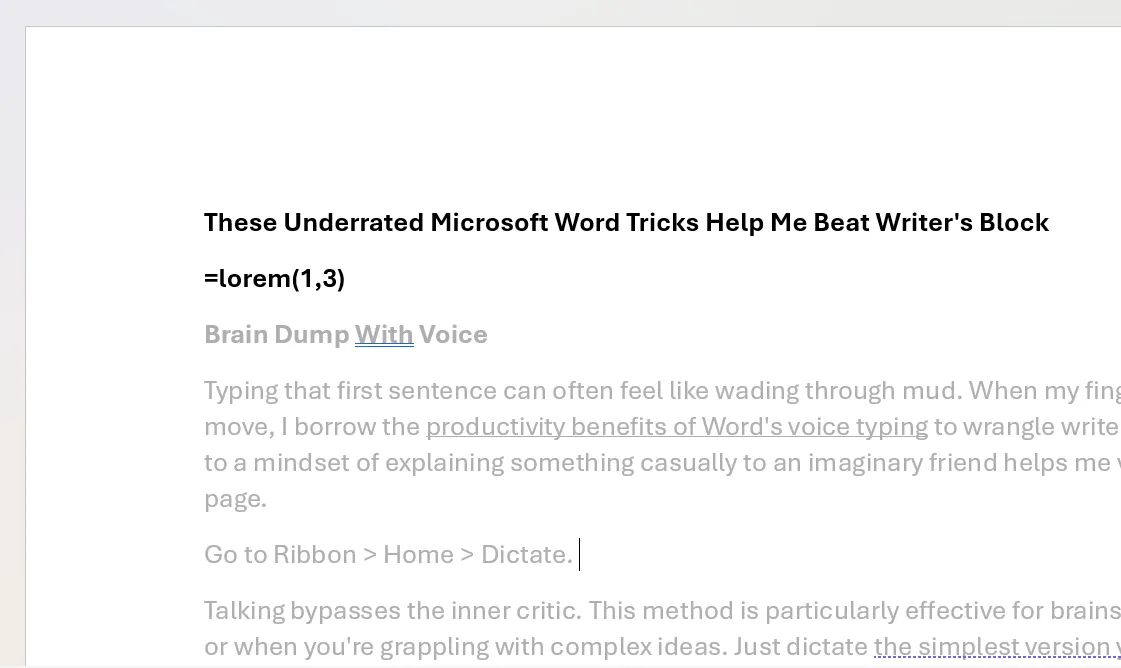 Văn bản giả Lorem Ipsum được chèn trong Microsoft Word để tạo nội dung đặt chỗ
Văn bản giả Lorem Ipsum được chèn trong Microsoft Word để tạo nội dung đặt chỗ
Bạn có thể sử dụng tính năng Text Highlight Color để đánh dấu các từ và phần mà bạn muốn xem lại sau này.
4. Viết Tự Do Với Dấu Đầu Dòng (Bullet Points)
Nạn nhân đầu tiên của tình trạng bí ý tưởng thường là cấu trúc viết lách cứng nhắc. Các danh sách gạch đầu dòng trong Word là một phương pháp ít áp lực hơn để nhanh chóng ghi lại ý tưởng trên một trang trống.
Thay vì dùng các nút trên Ribbon, tôi thường sử dụng phím tắt để tạo danh sách dấu đầu dòng nhằm tăng tốc độ tuôn trào ý tưởng vào tài liệu:
- Phím tắt cho danh sách dấu đầu dòng là Ctrl + Shift + L.
- Cách nhanh nhất để bắt đầu danh sách dấu đầu dòng là dùng phím dấu sao: Shift + 8 (dấu *).
- Để tạo các dấu đầu dòng con (sub-bullets), sử dụng Alt + Shift + Mũi tên phải.
Một khi bạn đã ghi lại các ý chính, hãy biến chúng thành những câu và đoạn văn hoàn chỉnh.
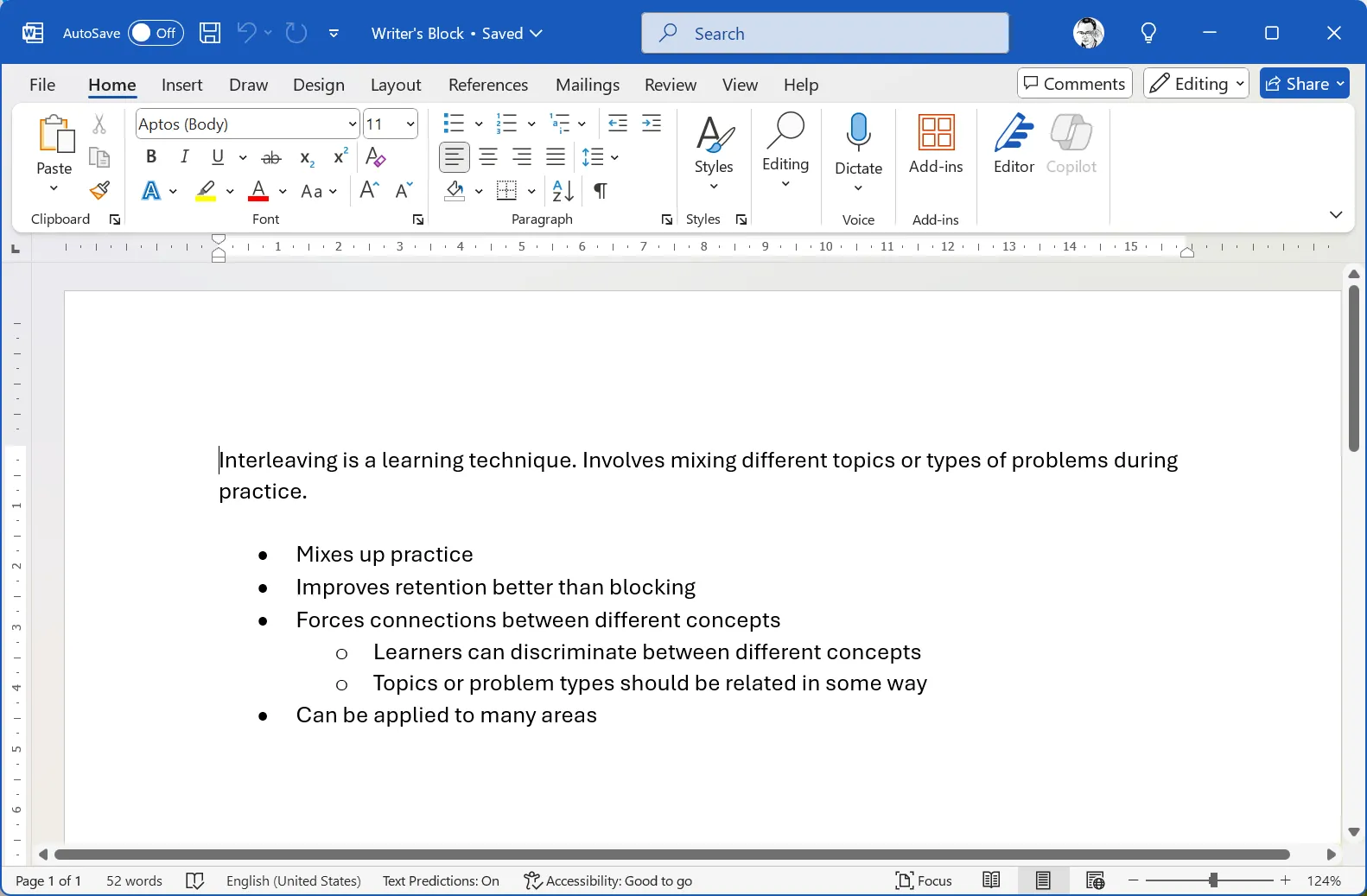 Các kiểu danh sách gạch đầu dòng trong Microsoft Word hỗ trợ viết tự do và ghi chú ý tưởng
Các kiểu danh sách gạch đầu dòng trong Microsoft Word hỗ trợ viết tự do và ghi chú ý tưởng
Bạn có thể đánh dấu các điểm với nhiều loại dấu đầu dòng khác nhau từ The Bullet Library trên Ribbon. Thậm chí, bạn có thể thay đổi màu sắc của các dấu đầu dòng trong Microsoft Word.
3. Đặt Mục Tiêu Với “Huy Hiệu Thành Tích”
Bí ý tưởng thường đến từ việc thiếu động lực. Vì vậy, tôi đã biến quá trình viết của mình thành một trò chơi bằng cách đặt ra các cột mốc và tự thưởng cho bản thân.
Microsoft Word giúp việc này trở nên thú vị với các emoji, hình ảnh có sẵn và biểu tượng. Tôi chèn những “huy hiệu” nhỏ tại các điểm kiểm tra. Những phần thưởng trực quan nhỏ này giúp tôi duy trì sự hứng thú, giống như việc mở khóa các cấp độ trong một trò chơi.
- (Tên lửa) Đã hoàn thành dàn ý bài viết
- (Vỗ tay) Đã viết được 500 từ
- (Đập tay) Bản nháp đầu tiên đã xong!
Để thêm chúng, bạn truy cập Insert > Icons hoặc sử dụng tổ hợp phím Windows + . (dấu chấm) để mở bảng emoji. Bạn cũng có thể thiết lập các phần thưởng thực tế bằng cách thu thập “ngôi sao” như điểm số cho mỗi cột mốc.
2. Lấp Khoảng Trống Với Tính Năng Đọc To (Read Aloud)
Thông thường, tôi chỉ dùng tính năng đọc to để xem lại và chỉnh sửa một tài liệu đã hoàn thành. Tuy nhiên, việc đọc to trong Microsoft Word có thể giúp bạn lấp đầy những khoảng trống khi không còn ý tưởng nào khác.
Bạn truy cập Review > Read Aloud để nghe lại bản nháp của mình.
Khi lắng nghe, hãy ghi lại những ý tưởng còn thiếu hoặc bất kỳ đoạn văn nào nghe không tự nhiên giữa các câu. Với tư cách là một người nghe, liệu nội dung có truyền tải được thông điệp của nó không?
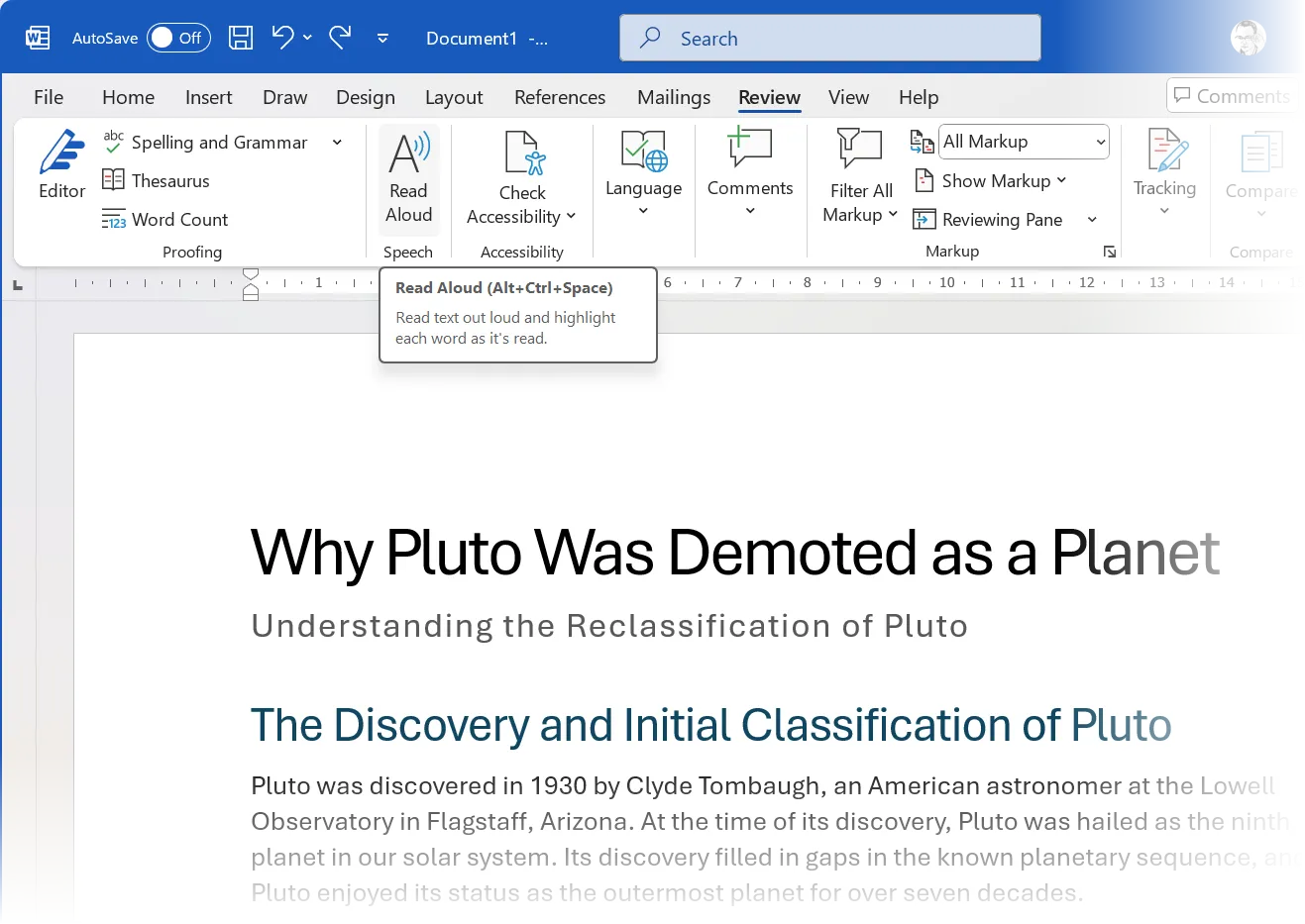 Tính năng Read Aloud trong Microsoft Word giúp đọc to văn bản để kiểm tra và lấp khoảng trống ý tưởng
Tính năng Read Aloud trong Microsoft Word giúp đọc to văn bản để kiểm tra và lấp khoảng trống ý tưởng
Bạn có thể thay đổi giọng đọc của tính năng Read Aloud (Settings > Preferences > Speech) sang giới tính khác – sự thay đổi này có thể giúp bạn nhìn nhận tác phẩm của mình một cách khách quan hơn.
1. Chia Sẻ Để Thu Thập Ý Tưởng (Crowdsource Ideas)
Tính năng cộng tác thời gian thực của Microsoft Word cho phép tôi cùng động não với bạn bè, đồng nghiệp hoặc biên tập viên – mà không cần mở một ứng dụng nào khác. Bằng cách nhấp vào Share và mời những người khác, tôi nhận được phản hồi tức thì. Đôi khi, chỉ cần thấy một bình luận như “hãy mở rộng phần này” hoặc “phần này rất hay” là đủ để tôi lấy lại động lực.
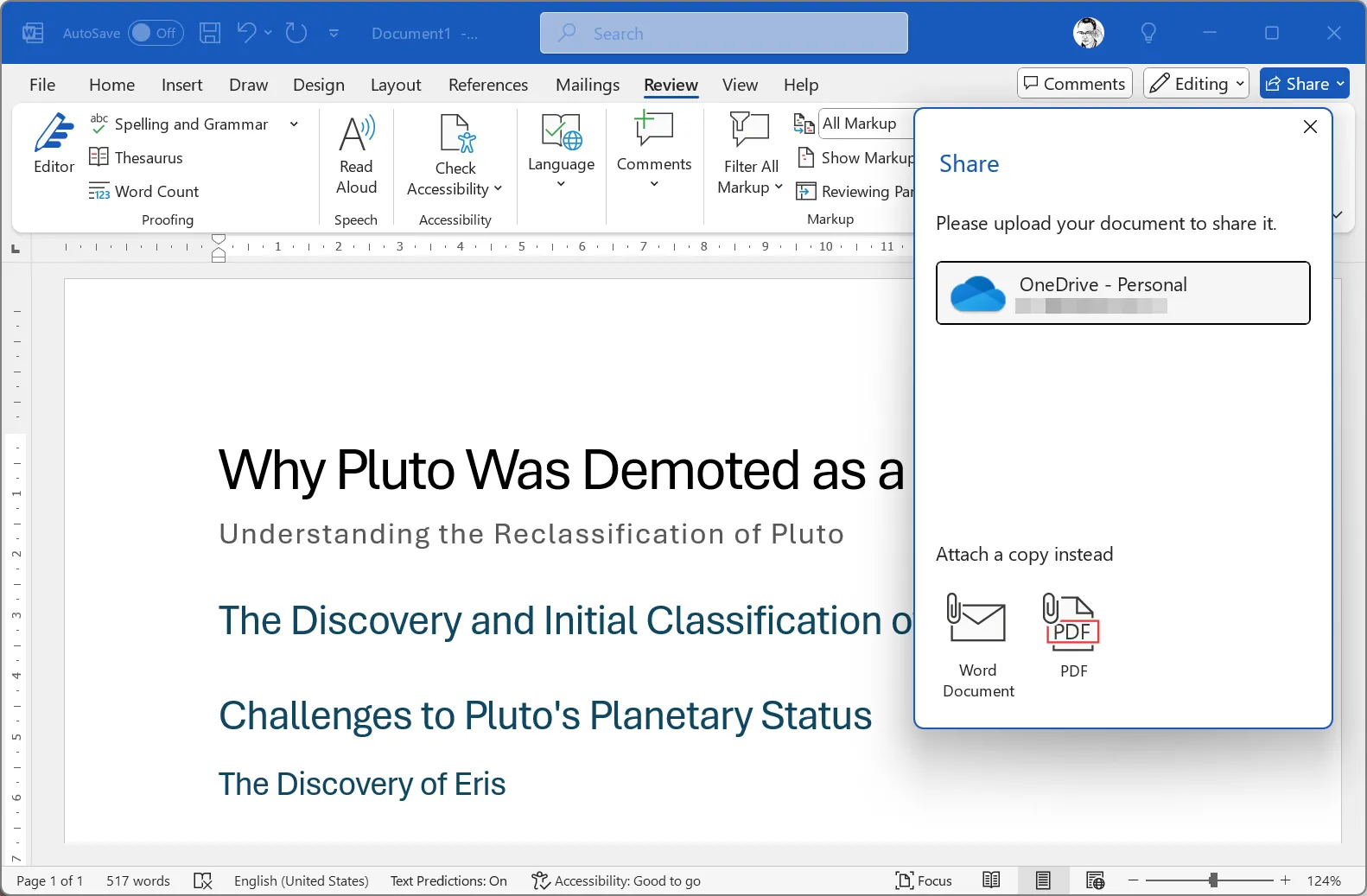 Tính năng chia sẻ và cộng tác trong Microsoft Word giúp thu thập ý tưởng từ đồng nghiệp
Tính năng chia sẻ và cộng tác trong Microsoft Word giúp thu thập ý tưởng từ đồng nghiệp
Tính năng cộng tác này chỉ hoạt động với các tài liệu được lưu trên OneDrive hoặc SharePoint. Nếu bạn không có đồng tác giả, hãy chia sẻ tài liệu của mình với một người bạn viết và hỏi họ những ý kiến nhanh. Một cặp mắt mới có thể tạo ra điều kỳ diệu để vượt qua tình trạng bí ý tưởng. Những góc nhìn mới có thể phát hiện ra những lỗ hổng, đặt câu hỏi hoặc gợi ý những khía cạnh mà bạn đã bỏ lỡ. Bạn có thể chèn các ký hiệu đặt chỗ trong tài liệu và yêu cầu người khác đưa ra ý tưởng.
Khi Microsoft Word là một phần trong quy trình làm việc của bạn, những mẹo này sẽ giúp bạn nhìn nhận các tính năng quen thuộc của nó một cách mới mẻ. Rốt cuộc, chìa khóa để đánh bại tình trạng bí ý tưởng chính là biến việc viết lách trở nên thú vị hơn. Hãy thử áp dụng các thủ thuật Microsoft Word này để nâng cao trải nghiệm soạn thảo và đạt được hiệu quả vượt trội. Đừng quên chia sẻ những mẹo hay của bạn trong phần bình luận bên dưới và theo dõi thuthuat360.net để cập nhật thêm nhiều thủ thuật tin học văn phòng hữu ích khác nhé!


